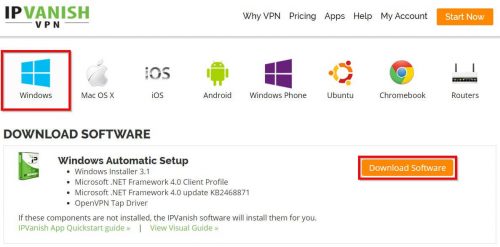Настроить VPN- соединение на вашем HTPC проще с платными услугами, чем если вы попытаетесь использовать бесплатные альтернативы. Когда вы покупаете платную учетную запись VPN, вы получаете определенные преимущества, которые в основном зависят от компании, в которой вы ее покупаете, но в целом их можно суммировать в простоте и безопасности. Если вы следовали нашей серии руководств по теме использования VPN на Kodi, то вы уже знаете, что можете использовать клиент OpenVPN для Windows или установить OpenVPN на Kodi для своих нужд подключения. Тем не менее, платная служба IPVanish предлагает бесплатную и простую настройку VPN, просто зарегистрировавшись на их веб-сайте и установив клиент. Стоит ли покупать аккаунт IPVanish и использовать его в своем[](https://www.smarthomebeginner.com/go/ipvanish-kodi “IPVanish для Kodi”)Настройка Kodi VPN для Windows? Давайте разберемся.
С IPVanish вы можете улучшить свои возможности работы с Kodi Windows, получая доступ к контенту, который в противном случае был бы геоблокирован, и обеспечивал бы безопасность просмотра медиафайлов.
Первое преимущество, которое вы получаете при использовании IPVanish в Windows, – это простота. Просто установите клиент, запустите его, выберите страну для запуска, и все хорошо. По сути, это означает, что теперь вы будете просматривать и получать свой контент, как если бы вы находились в стране VPN, а не в своей собственной, что отлично подходит для доступа к геоблокированному контенту, который вы можете найти в некоторых из лучших 20 аддонов Kodi, и наслаждаться такими плагинами, как те, что включены в наш 10 лучших легальных списков аддонов Kodi более простым способом, без географических ограничений. [ Читать: 10 лучших аддонов фильмов Kodi в 2015 году для вашего HTPC ]
Эксклюзивное предложение IPVanish VPN – всего $ 3,25 в месяц :
Руководства по VPN для
Windows, Android, Ubuntu
Kodi OpenVPN
OSMC на RPi♦ Скрыть ваш просмотр (без журналов), анонимизировать потоковое вещание и загрузки
♦ Обойти географические / страновые ограничения и доступ к всемирному контенту
♦ Работать на Windows, Mac, Linux, Android, iOS, маршрутизаторе и т.д.
♦ 250 ГБ SugarSync Безопасное хранилище включено
♦ Деньги гарантия возврата – Зарегистрируйтесь сейчас
Как настроить соединение Windows Kodi VPN с IPVanish?
Если вы нажмете «Начать сейчас», вы попадете на экран покупки аккаунта. Нажав на приложения, вы попадете в раздел загрузки.
Для простоты я предполагаю, что у вас уже есть учетная запись IPVanish. Если вы еще этого не сделали, вы можете получить его на их веб-сайте или щелкнув по баннеру, который вы видите выше, а затем нажав на Start Now. Если у вас уже есть учетная запись, нажмите Appsв правом верхнем углу веб-страницы. Там вы увидите выбор всех операционных систем, для которых доступна загрузка IPVanish.
Если вы хотите запустить настройку подключения Kodi VPN для Windows, нажмите на эту Windowsопцию. После этого раздел веб-страницы развернется ниже. Нажмите кнопку «Загрузить программное обеспечение», после чего установщик загрузит ваш компьютер. [ Читать: Руководство: Как установить Kodi на Windows за три простых шага ]
Нажмите на Windows, а затем на Download Software, чтобы получить установщик Windows IPVanish на вашем устройстве.
Откройте установщик и нажмите Installкнопку. Для установки IPVanish на Windows вам потребуются права администратора. Если откроется окно с запросом подтверждения, чтобы программное обеспечение могло изменить ваше устройство, нажмите Yes. Подождите несколько секунд, и на вашем устройстве будет установлен клиент IPVanish для Windows 10 (вы также можете использовать его с другими версиями Windows). Вы увидите этот экран, как только это будет сделано:
Если вы видите это окно, это означает, что ваша установка Windows IPVanish прошла успешно, и нажатие на Launch откроет приложение.
Поздравляю. Вы закончили установку IPVanish. Теперь вы можете использовать его для доступа к геоблокированному контенту независимо от вашего местоположения, а также для обеспечения большей безопасности вашего просмотра и интернет-трафика, что важно в наше время. Теперь вам просто нужно знать, как использовать IPVanish, но это тоже простая вещь.
Наша эксклюзивная промо-ссылка дает вам 15% скидку на 2 биллинговых цикла
Как использовать IPVanish на Windows?
Просто запустите клиент IPVanish, будь то после установки, нажав кнопку «Запустить», или позже, нажав на ярлык на рабочем столе. Если Windows запрашивает подтверждение на открытие, нажмите Yes. Вы увидите экран, где вы можете легко выбрать свой VPN-сервер, подключиться и отключиться. Подождите, пока IPVanish пропингует все доступные серверы, чтобы вы могли выбрать один, а затем просто выберите его в одном из раскрывающихся меню в верхней части окна (другой позволяет выбрать протокол подключения). После выбора сервера у вас будет что-то вроде этого:
После того, как вы выберете предпочитаемый сервер, вы увидите карту с указанием нового местоположения вашего интернет-соединения.
Это оно! Теперь вы готовы начать использовать аддоны с геоблоком в Kodi. Просто запустите Kodi и нажмите на ваши любимые дополнения. Скорость соединения в значительной степени зависит от вашего сервиса, поскольку IPVanish действительно не вызывает каких-либо ощутимых задержек. Тем не менее, если вы видите проблемы с подключением, вы можете просто изменить местоположение, к которому вы подключены, и начать использовать возможности Windows Kodi VPN для обеспечения безопасности вашего просмотра. Это особенно полезно с некоторыми из 10 лучших спортивных аддонов Kodi, которые ограничены местоположением, а также с некоторыми аддонами Kodi Live TVНо, честно говоря, даже если ваше дополнение не имеет геолокации, есть дополнительные преимущества использования IPVanish в Windows, такие как улучшенный маршрут подключения и дополнительная безопасность. Разблокируйте больше контента на своем HTPC, установив соединение Kodi VPN для Windows с IPVanish!
Источник записи: https://www.smarthomebeginner.com